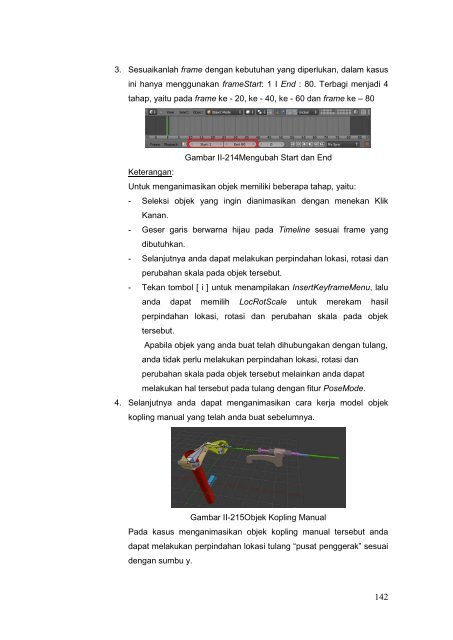You also want an ePaper? Increase the reach of your titles
YUMPU automatically turns print PDFs into web optimized ePapers that Google loves.
3. Sesuaikanlah frame dengan kebutuhan yang diperlukan, dalam kasus<br />
ini hanya menggunakan frameStart: 1 I End : 80. Terbagi menjadi 4<br />
tahap, yaitu pada frame ke - 20, ke - 40, ke - 60 dan frame ke – 80<br />
Gambar II-214Mengubah Start dan End<br />
Keterangan:<br />
Untuk menganimasikan objek memiliki beberapa tahap, yaitu:<br />
- Seleksi objek yang ingin dianimasikan dengan menekan Klik<br />
Kanan.<br />
- Geser garis berwarna hijau pada Timeline sesuai frame yang<br />
dibutuhkan.<br />
- Selanjutnya anda dapat melakukan perpindahan lokasi, rotasi dan<br />
perubahan skala pada objek tersebut.<br />
- Tekan tombol [ i ] untuk menampilakan InsertKeyframeMenu, lalu<br />
anda dapat memilih LocRotScale untuk merekam hasil<br />
perpindahan lokasi, rotasi dan perubahan skala pada objek<br />
tersebut.<br />
Apabila objek yang anda buat telah dihubungakan dengan tulang,<br />
anda tidak perlu melakukan perpindahan lokasi, rotasi dan<br />
perubahan skala pada objek tersebut melainkan anda dapat<br />
melakukan hal tersebut pada tulang dengan fitur PoseMode.<br />
4. Selanjutnya anda dapat menganimasikan cara kerja model objek<br />
kopling manual yang telah anda buat sebelumnya.<br />
Gambar II-215Objek Kopling Manual<br />
Pada kasus menganimasikan objek kopling manual tersebut anda<br />
dapat melakukan perpindahan lokasi tulang “pusat penggerak” sesuai<br />
dengan sumbu y.<br />
142